在数字化时代,文件传输是日常工作和生活中不可或缺的一部分。然而,当我们的电脑因各种原因无法上网时,传统的通过网络共享文件的方式便无法使用。幸运的是,即...
2025-04-30 10 电脑
开播时遇到声音小的问题可能会严重影响直播体验。无论是游戏直播还是网络授课,清晰宏亮的声音是与观众沟通的基础。本文将详细介绍如何调整电脑在开播时声音较小的问题,提供一系列可行的解决步骤和技巧,帮助你提升直播音质效果。
在深入查找问题原因之前,先进行一些基础检查:
1.确认扬声器或耳机状态:首先确认你的扬声器或耳机本身没有问题,试着播放一些音乐或视频,检查其音量是否正常。
2.确认音量控制:双击电脑右下角的音量图标,确保在“播放”选项卡中选择正确的设备,并且音量没有被无意中调低。
3.检查系统音量混合器:在音量图标上右键点击,选择“打开音量混合器”,检查是否有应用被系统静音,或者音量被拉至最低。
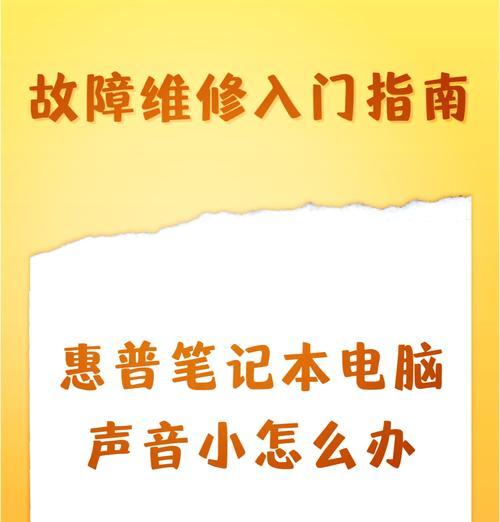
音频驱动可能过时或设置不正确导致声音偏小,下面是如何调整的步骤:
1.更新音频驱动:进入设备管理器,找到声音、视频和游戏控制器,右键点击你的音频设备,选择“更新驱动程序软件”,以此来更新你的音频驱动。
2.调整音频设备属性:
打开控制面板,选择“硬件和声音”下的“声音”设置。
在“播放”标签下,选择你的音频设备并点击“属性”。
在“级别”选项卡中调整音量滑块至合适位置。
在“增强”选项卡中尝试开启“响亮增强”等选项,看是否能改善声音大小。
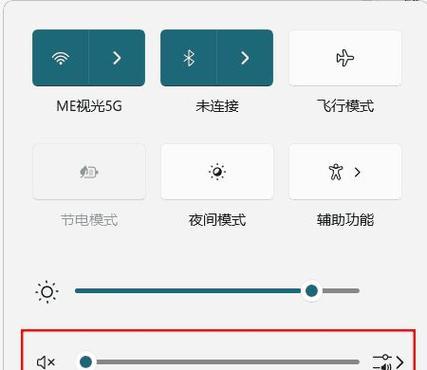
现代操作系统通常提供声音增强功能,帮助提升声音效果:
1.Windows系统调整:
打开“声音”设置,然后点击“高级”。
勾选“允许应用程序独占使用您的设备”,以授予应用程序管理音频设置的权限。
调整“扬声器/耳机”至最佳状态。
2.Mac系统调整:
进入“系统偏好设置”,选择“声音”。
在“输出”标签页,选择正确的输出设备。
调整输出音量,并尝试使用“平衡”滑块对低音和高音进行平衡。
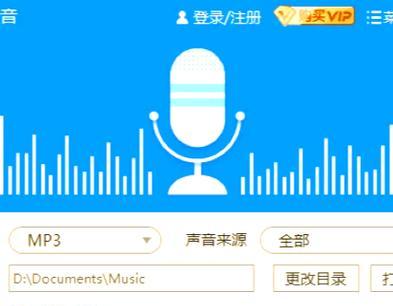
直播软件中的音频设置同样会对声音大小产生直接的影响:
1.选择正确的音频输入源:在直播软件设置中确保选择了正确的麦克风或音频输入设备。
2.优化音频增益和级别:
在输入设备的设置中,通常会有“增益”或“级别”选项,适当提高这些设置可以帮助提升声音大小。
调整输入电平至合适范围,避免过载(红色条纹)或音量过小。
3.使用音频处理器:一些直播软件允许使用音频处理器来改善音质,例如增加声音的清晰度和响度。
有时系统级别的设置会影响音频输出,需要进行以下检查:
1.检查电源选项中的音频设置:在控制面板的“电源选项”中,选择“更改计划设置”,再选择“更改高级电源设置”,确保没有设置导致音频设备进入节能模式。
2.关闭或优化声音回声消除和噪音抑制:
在控制面板的“语音”选项中,打开“声音”设置,查看是否有开启“回声消除”功能,有时候这个功能会降低音量。
在直播软件设置中,关闭或调整噪音抑制选项,以防误将正常声音识别为噪音。
如果以上步骤都无法解决开播时声音小的问题,进一步的检查和优化包括:
1.测试不同的麦克风:有时候是麦克风本身质量问题,尝试更换其他麦克风测试。
2.检查电脑性能:音频处理也占用了系统资源,确保你的电脑性能足以支持直播软件运行。
3.咨询声卡和软件支持:如果使用外置声卡,检查声卡驱动和相关设置是否有优化空间,同时可联系直播软件的技术支持获取帮助。
通过以上的详细步骤,你应该能够有效调整电脑开播时声音小的问题。有时解决这类问题需要耐心和细致的调试,不过通过逐步排查每一步,找到合适设置并不困难。享受你的直播时光,让每一位观众都能清晰地听到你的声音。
标签: 电脑
版权声明:本文内容由互联网用户自发贡献,该文观点仅代表作者本人。本站仅提供信息存储空间服务,不拥有所有权,不承担相关法律责任。如发现本站有涉嫌抄袭侵权/违法违规的内容, 请发送邮件至 3561739510@qq.com 举报,一经查实,本站将立刻删除。
相关文章

在数字化时代,文件传输是日常工作和生活中不可或缺的一部分。然而,当我们的电脑因各种原因无法上网时,传统的通过网络共享文件的方式便无法使用。幸运的是,即...
2025-04-30 10 电脑

在数字时代,随时随地保持网络连接已成为我们生活中不可或缺的一部分。许多用户依赖于插在电脑上的上网卡来满足这一需求。上网卡到底是什么,以及如何选择合适的...
2025-04-29 15 电脑

随着电子产品的普及,越来越多的人在运输电脑配件时会选择自制纸盒来节约成本并实现个性化包装。本文将为您全面解析如何自制电脑配件打包纸盒,并探讨自制纸盒的...
2025-04-28 14 电脑

在这个数字时代,电脑的性能对于用户体验至关重要,尤其是对于游戏玩家和视频编辑等对帧率有高要求的用户。华为电脑,作为市场上热门的电子产品之一,提供了强大...
2025-04-25 13 电脑

平板支架电脑,作为一款集便携与功能于一身的设备,已经成为许多办公人士和学生群体的新宠。正确使用平板支架电脑不仅可以提高工作效率,还能保护视力和体态。本...
2025-04-23 29 电脑

随着电脑游戏和视频内容的高速发展,帧率(即每秒显示的图像数)成为了衡量电脑性能和用户体验的重要指标。华为电脑凭借其卓越的性能和精美的设计,在市场上获得...
2025-04-23 23 电脑